Полноэкранный режим не поддерживается в этом браузере safari
Хотя Safari может быть не всем любимым браузером iPhone, это не изменит того факта, что он по-прежнему является браузером по умолчанию для всех устройств iOS, и каждая ссылка, которую вы нажимаете на любое приложение, открывается в Safari автоматически.
Есть некоторые приложения (например, Sparrow для iPhone), которые уже предприняли некоторые шаги для исправления этой ситуации, предлагая возможность открывать ссылки в Chrome (еще один отличный браузер для iPhone, проверьте наш обзор Chrome для iOS здесь), если вы нажмете и удерживаете по ссылке. Хотя это хорошее решение, для его решения требуется еще один шаг. Тем не менее, это обязательно останется так, по крайней мере, до тех пор, пока Apple не разрешит использовать другие браузеры по умолчанию в iOS.
Итак, поскольку вы очень мало можете сделать, чтобы изменить Safari в качестве браузера устройства iOS по умолчанию, почему бы не начать максимально использовать его преимущества, используя три несколько неизвестные, но очень полезные функции Safari?
Давайте посмотрим на них.
Как просматривать веб-страницы в полноэкранном режиме на Safari iOS
Одной из наиболее важных функций многих альтернативных веб-браузеров в App Store всегда была поддержка полноэкранного режима. Apple, однако, уклонялась от его реализации до тех пор, пока не были выпущены iOS 6 и iPhone 5.
Чтобы включить полноэкранную навигацию в Safari для iOS, откройте любой понравившийся веб-сайт и переведите iPhone в альбомный режим. Вы увидите значок с двумя противоположными стрелками в правом нижнем углу экрана. Нажмите на него.
Как только вы сделаете альбомную ориентацию, она станет доступной, и у вас будет намного больше места для серфинга в Интернете. Чтобы выйти из полноэкранного режима в Safari, просто коснитесь того же места в правом нижнем углу экрана.
Конечно, есть причина, по которой Apple реализовала полноэкранный режим для Safari только в альбомном режиме: iPhone 5 и iPod Touch 5-го поколения имеют 4-дюймовый экран, размер которого увеличен только по вертикали по сравнению с предыдущими моделями. Из-за этого при горизонтальном серфинге в Интернете верхняя и нижняя панели в Safari занимали большую часть экрана, что делало навигацию в альбомной ориентации практически непригодной для использования.
Для Apple имеет смысл добавлять полноэкранный режим только в альбомный режим с этой точки зрения, хотя, честно говоря, я бы хотел, чтобы это работало и в портретном режиме.
Как удалить файлы cookie с отдельных веб-сайтов на iOS 6
На главном экране перейдите в Настройки > Сафари > Передовой.
Оказавшись там, нажмите на Данные веб-сайта и вы увидите список всех веб-сайтов, которые хранят данные на вашем iPhone или устройстве iOS. Чтобы удалить файлы cookie с любого из этих веб-сайтов, нажмите на Редактировать, выберите веб-сайт, с которого вы хотите удалить файлы cookie, а затем нажмите Удалить.
Кончик: Вы также можете просто провести по названию веб-сайта в любом направлении, а затем нажать на Удалить кнопка.
Как заниматься серфингом в приватном режиме в Safari
Дельный Совет: Пользователи Android должны взглянуть на эти способы конфиденциального просмотра на телефоне Android.
Чтобы включить приватный просмотр на вашем iPhone или другом устройстве iOS, перейдите по ссылке Настройки> Safari. Как только там прокрутите вниз и под Конфиденциальность включить приватный просмотр НА.
Как только вы это сделаете, когда вы откроете Safari, вы заметите, что верхняя и нижняя панели теперь темно-серого цвета, что означает, что теперь включен приватный просмотр.
Вот и все. Три простых, но весьма полезных совета, которые сделают вашу работу с Safari намного безопаснее и в целом лучше.

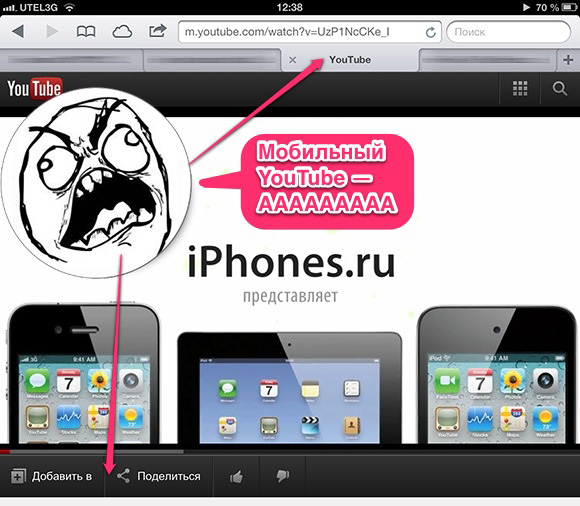
iOS 6 вышла и это прекрасно за исключением того, что мы лишились карт Google и весьма удобного плеера YouTube. Первое решается установкой «Яндекс.Карт», так как фирменные карты Apple не очень хорошо знают, что творится за пределами США. С YouTube на iPhone все хорошо, так как Google уже выпустила отдельный фирменный клиент, но для iPad он появится «в течение ближайших месяцев», как сообщает компания. Apple оставила нас один на один с адовым веб-клиентом YouTube, который — внимание! — не знает о существовании полноэкранного режима. В итоге видео приходится смотреть в окне браузера, в котором адресная строка и панель вкладок будут постоянно мозолить глаза. Тем не менее, хоть и не самое лучшее, но все-таки решение есть. Поговорим о нем ниже.
По умолчанию в веб-браузере iOS работает мобильная версия YouTube и даже если развернуть ролик на весь экран, то мы увидим что-то вроде этого в портретной ориентации:

И вот так в ландшафтной ориентации:
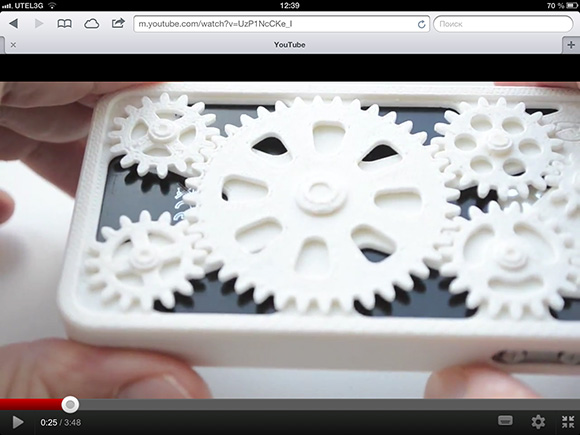
Жаль, что Apple не добавила полноэкранный режим в iPad-версию Safari. Будем работать с тем, что есть. Для того чтобы вернуть встроенный плеер Apple, переходим на сайт YouTube, прокручиваем страничку вниз и выбираем пункт «Версия для ПК»:

Вот и все, теперь по клику на окно с видео откроется привычный по iOS 5 плеер YouTube:
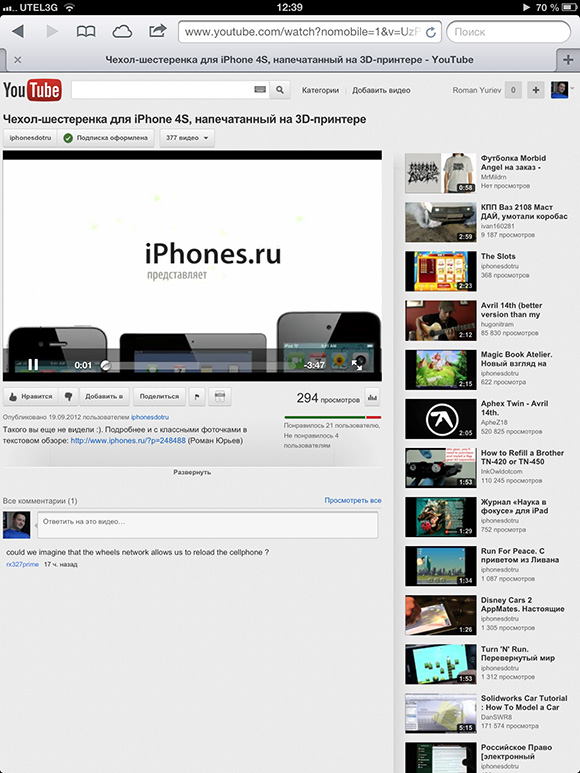
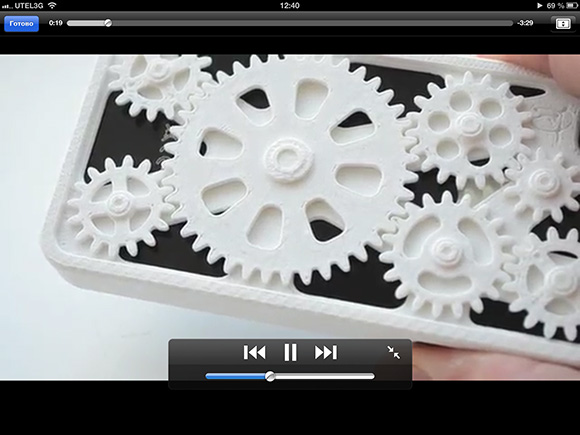
К сожалению, не все с этим плеером в iOS 6 хорошо. Например, иногда выскакивает такая ошибка:

Кроме того, по умолчанию используются видеоролики среднего качества, а возможности выбрать HD, как в мобильной веб-версии, нет. Это не проблема для iPad 2, но на новом iPad SD-видео на YouTube выглядит не очень хорошо.
Что в итоге. На данный момент с YouTube на планшете под управлением iOS 6 все плохо. Удобный и продуманный плеер Apple канул в лету, а собственный Google еще не подготовила. Придется какое-то время подождать, но текущая конкуренция Apple с Google совершенно не радует, так как из-за нее начали страдать пользователи.
(3 голосов, общий рейтинг: 5.00 из 5)
Роман Юрьев
Дотошный блогер, гаджетоман, лысый и бородатый фитнес-методист. Увлекаюсь технологиями, спортом и диетологией.

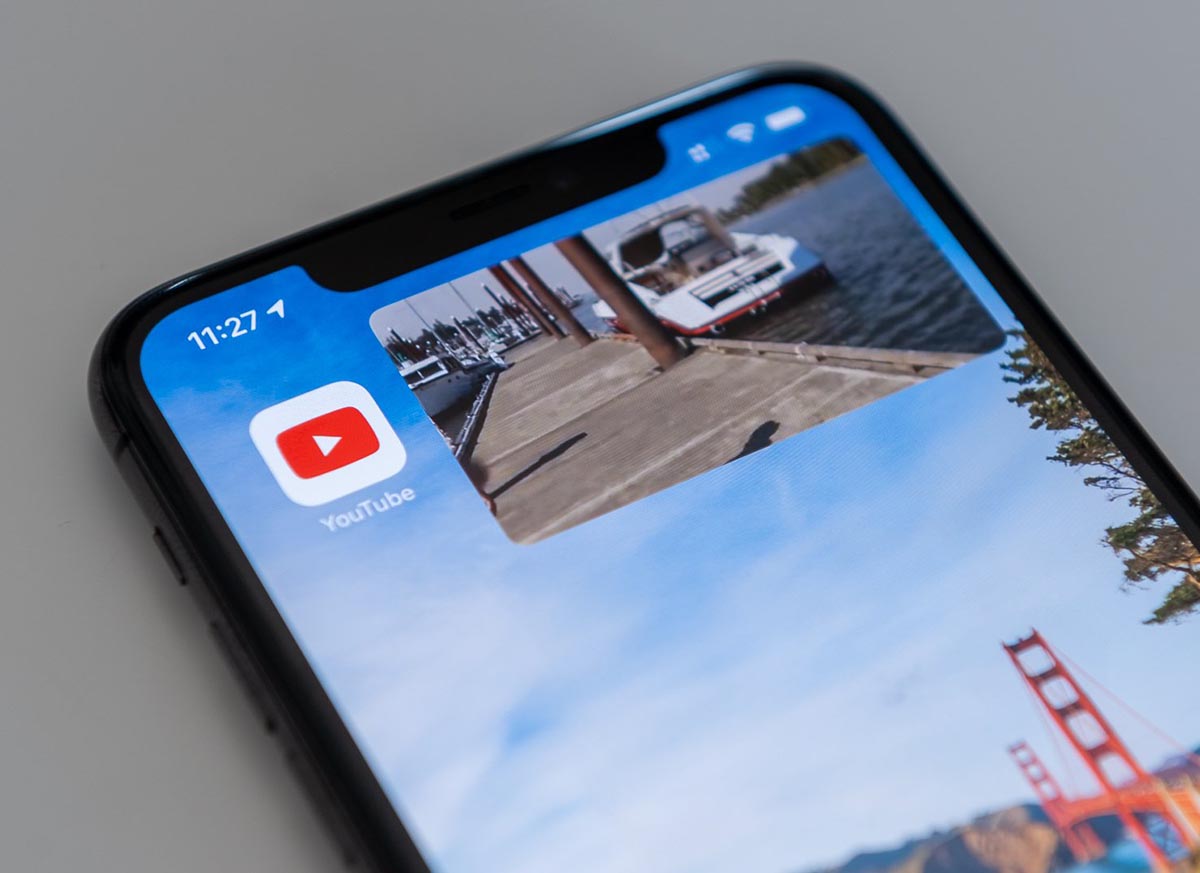
Режим просмотра роликов «Картинка в картинке» появился на iPad еще с выходом iOS 9. В прошлом году после релиза iOS 14 фишку перенесли на iPhone.
Для активации такой возможности сторонние разработчики должны дописать свои приложения. Нынешним летом даже консервативный YouTube получил поддержку полезной фишки iOS. Однако, многие сторонние плееры и утилиты до сих пор не умеют откреплять картинку от окна программы.
Я, например, часто применяю данный способ для просмотра фильмов или IPTV через популярный плеер VLC. Утилита достаточно мощная и всеядная, но откреплять картинку до сих пор не умеет.
Что нужно для включения режима «Картинка в картинке»

1. Скачайте бесплатное приложение X.app из App Store.
2. Запустите программу и откройте раздел Картинка в картинке.
Можете дополнительно проделать аналогичные манипуляции на вкладке Полноэкранный режим. Это нужно, чтобы активировать расширение для перевода видео в полноэкранный режим, когда это не поддерживает встроенный плеер.
Как запускать режим «Картинка в картинке» в неподдерживаемых приложениях

▣ Запустите приложение, в котором хотите просмотреть ролик, трансляцию или телевизионный канал.
▣ Запустится воспроизведения ролика в отдельном окне, которое можно будет открепить и использовать поверх сторонних приложений.
Так вы сможете пользоваться удобным режимом просмотра контента в неподдерживаемых приложениях на iPhone или iPad.
(19 голосов, общий рейтинг: 4.58 из 5)

Когда iPhone 5 и iPod touch 5 перешли в формат 16: 9, возник риск того, что при просмотре веб-страниц в альбомной ориентации верхнее и нижнее меню навигации в Safari не только будут выглядеть смехотворно длинными, но и экран будет выглядеть слишком коротким, чтобы его можно было увидеть. приятным. К счастью, Apple подумала об этом и включила новый полноэкранный режим для Safari в iOS 6. При использовании полноэкранного режима каждый пиксель этого нового широкоэкранного дисплея доступен для отображения контента и ничего, кроме контента.
Вот как это работает.
-
Запустить Приложение Safari с главного экрана вашего iPhone.


Теперь вы можете просматривать то, что вам нравится, в полноэкранном режиме, пока не отключите его. Как тебе сейчас этот большой экран?

Apple прекращает выпуск оригинального HomePod
В заявлении компании говорится, что она прекратит выпуск оригинального HomePod и полностью сосредоточится на HomePod mini.

Лидер Apple с почти стопроцентным послужным списком говорит, что новые AirPods от Apple «готовы к отправке» после просочившихся ранее рендеров.

Аналитики оценивают рыночную стоимость Apple в 3 триллиона долларов
В новом отчете Bloomberg подчеркивается, что аналитики считают, что Apple может сделать еще один шаг вперед, преодолев рыночную капитализацию в 3 триллиона долларов.

С качественным чехлом для клавиатуры ваш iPad Pro практически превращается в ноутбук.
Вы можете заставить свой 10,5-дюймовый iPad Pro работать как MacBook с помощью подходящего чехла для клавиатуры.
Читайте также:


